在CentOS系统中,忘记密码是一个相对常见的问题,以下是详细的步骤和注意事项,帮助您重置CentOS系统的用户密码:
一、CentOS 7.x系统下重置用户登录密码的步骤
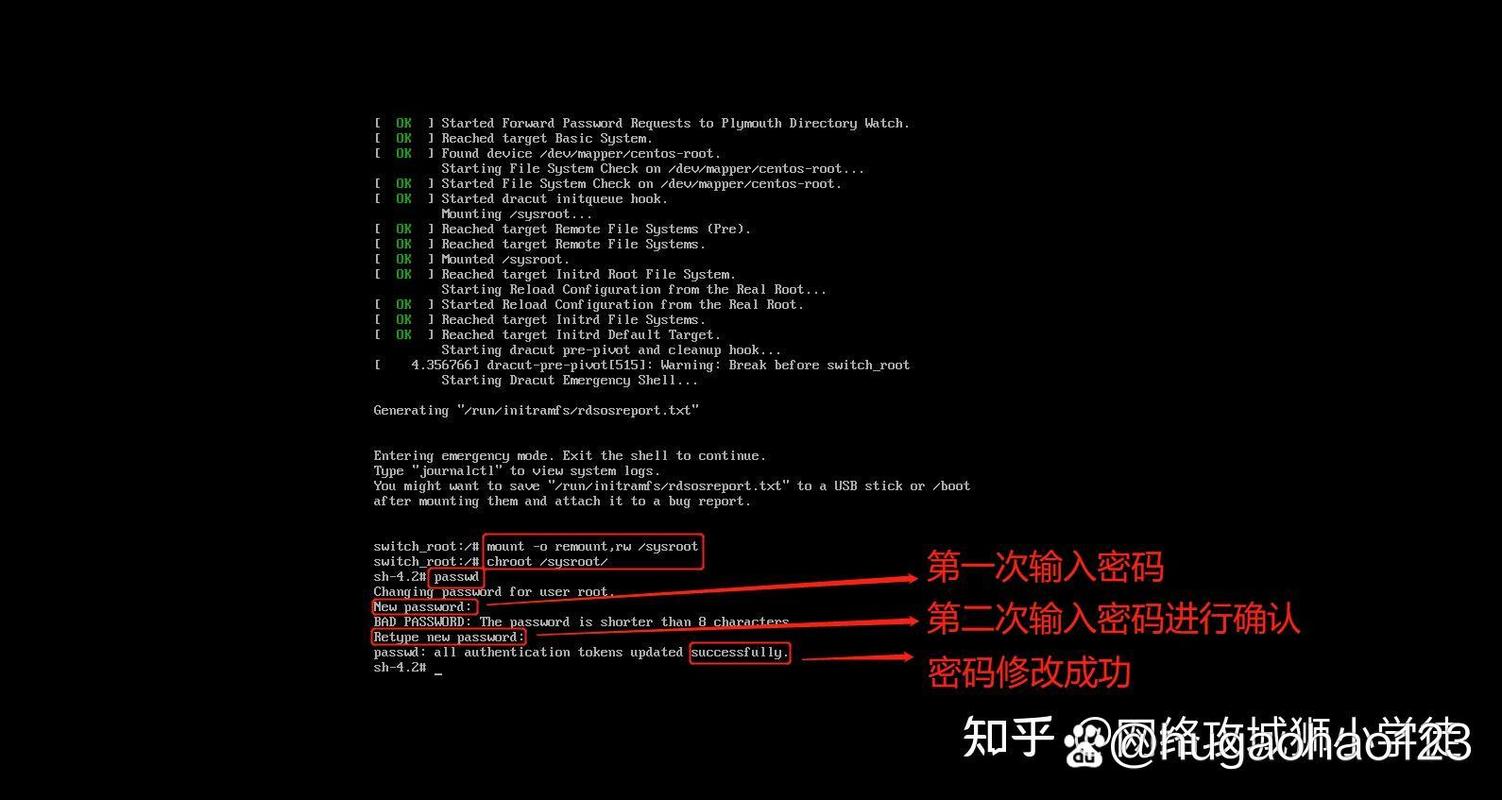
1、启动系统并进入GRUB菜单:
重启CentOS系统。
在启动过程中,当看到GRUB菜单时,按下e键进入编辑模式。
2、编辑启动选项:
使用方向键移动到包含linux16或Linux字样的行(这通常是内核启动参数所在行)。
将该行中的ro(只读模式)改为rw(读写模式)。

在该行的末尾添加init=/sysroot/bin/sh(对于CentOS 7及更高版本)或init=/bin/bash(对于CentOS 6及更早版本)。
如果是UEFI引导的系统,可能需要删除rhgb quiet参数,并在zh_CN.UTF8后面添加rd.break enforcing=0。
3、启动单用户模式:
编辑完成后,按下Ctrl + X组合键启动系统。
4、挂载文件系统为可写模式:
如果文件系统被挂载为只读,需要重新挂载为可写模式,输入命令mount o remount,rw /sysroot。
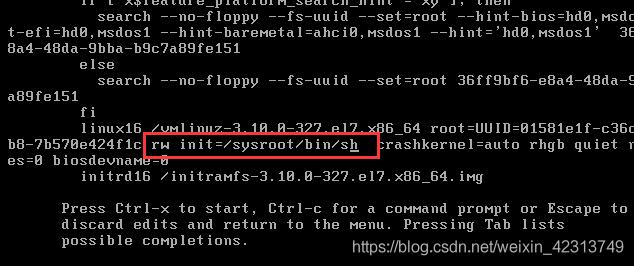
5、更改密码:
使用chroot /sysroot命令切换到根目录环境。
使用passwd命令重置密码,要重置root用户的密码,输入passwd root,然后根据提示输入新密码并确认。
6、更新SELinux安全上下文(如有必要):
如果密码更新导致SELinux安全上下文文件错误,可以输入touch /.autorelabel命令来创建自动重新标记所有文件所需的文件。
7、退出并重启:
输入exit命令两次以退出chroot环境和单用户模式。
输入reboot命令重启系统。
8、登录系统:
系统重启后,使用新设置的密码登录系统。
CentOS 8及更高版本中的特殊说明
对于CentOS 8及更高版本,重置密码的步骤与CentOS 7类似,但可能需要根据具体的系统配置和引导方式进行微调,如果使用的是UEFI引导,可能需要在编辑GRUB菜单时进行额外的调整。
相关问答FAQs
1、Q: 如果忘记了CentOS系统的root密码,应该如何重置?
A: 可以通过上述步骤进入单用户模式并使用passwd root命令来重置root密码,请确保按照指示正确执行每一步骤,以避免因误操作导致系统无法正常启动。
2、Q: 在重置密码过程中遇到中文乱码怎么办?
A: 如果遇到中文乱码问题,可以尝试将系统的国际化设置为英文环境,在进入单用户模式后,输入命令LANG=en,然后再尝试使用passwd命令重置密码,确保在输入密码时使用正确的字符集和编码方式也很重要。
通过遵循上述步骤和注意事项,您应该能够成功重置CentOS系统的用户密码,如果在操作过程中遇到任何问题,建议查阅官方文档或寻求专业帮助。










